Conducción eficiente
En esta pestaña se puede escoger el método que debe emplearse para calcular aceleración y agregar criterios que permiten evaluar la calidad de conducción y detectar infracciones. Es necesario para mejorar la seguridad de conducción, asegurar la preservación de mercancías transportadas y reducir los gastos de combustible.
La pestaña contiene una lista de todos los criterios agregados con los parámetros indicados para los mismos.
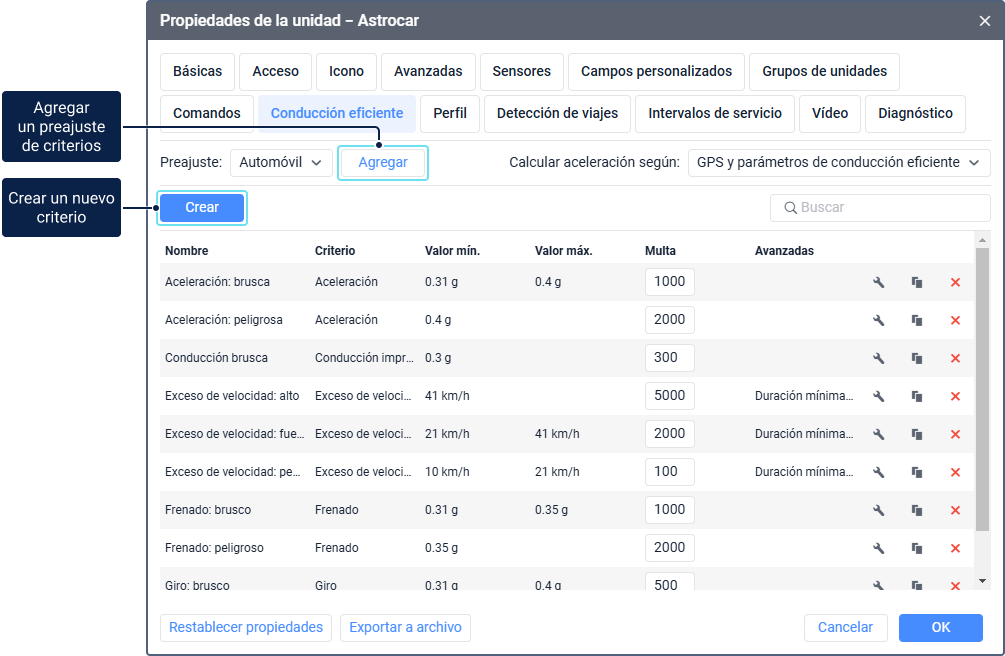
Una vez agregados los criterios e indicados todos los parámetros necesarios, se puede ejecutar un informe que contiene información detallada sobre todas las infracciones en el intervalo indicado.
Cálculo de aceleración
La aceleración es la diferencia de velocidad de la unidad dividida por la diferencia de tiempo. La dirección del movimiento de la unidad permite determinar el tipo de aceleración: exceso de velocidad, giro, conducción imprudente, etc.
Al calcular la aceleración, se utilizan los siguientes datos:
- la ubicación de la unidad;
- el valor de velocidad inicial y final;
- la duración del viaje entre dos puntos;
- la dirección del movimiento de la unidad;
- los valores de los parámetros especiales enviados por el dispositivo.
Están disponibles tres métodos para calcular la aceleración.
| Método | Descripción |
|---|---|
| GPS y parámetros de conducción eficiente | La aceleración se calcula según la ubicación, velocidad, tiempo y dirección del movimiento de la unidad, así como según los parámetros especiales recibidos de los dispositivos: wln_accel_max, wln_brk_max y wln_crn_max. Luego el sistema escoge el valor mayor. |
| Parámetros de conducción eficiente | La aceleración se calcula por el dispositivo y se muestra en los mensajes del dispositivo como parámetros especiales que contienen los valores máximos de velocidad en el intervalo entre los mensajes: wln_accel_max, wln_brk_max y wln_crn_max. Estos parámetros pueden ser recibidos solo de algunos dispositivos. El método de cálculo según los parámetros de conducción eficiente es más preciso, ya que el cálculo no depende de la frecuencia con la que se envían los datos. Los mensajes en los que la ubición de la unidad se ha determinado según LBS o puntos Wi-Fi no se toman en cuenta al calcular la aceleración. Si los datos que se puede usar para calcular la aceleración son contenidos en los parámetros que no son wln_accel_max, wln_brk_max и wln_crn_max, es necesario crear sensores y criterios personalizados basados en estos sensores. Vea un ejemplo de configuración para los dispositivos Teltonika aquí. |
| GPS | La aceleración se calcula según la ubicación, la velocidad, el tiempo y la dirección del movimiento de la unidad. Para un cálculo correcto, configure el intervalo mínimo posible de envío de mensajes con estos datos en su dispositivo pero no menos de dos segundos. Se recomienda emplear este método solo cuando no es posible utilizar el método Parámetros de conducción eficiente. |
Por defecto, la aceleración se calcula según el método GPS y parámetros de conducción eficiente.
Puede escoger el método de cálculo necesario dependiendo del tipo de dispositivo utilizado.

El método escogido se aplica a todos los criterios configurados, excepto criterios de tipos Exceso de velocidad y Personalizado.
Agregación de criterios
Se puede agregar los criterios de conducción eficiente aplicando un preajuste o crearlos manualmente.
Agregación de criterios usando un preajuste
Dependiendo del tipo de transporte utilizado, puede agregar una lista de criterios que ya tienen los parámetros configurados. Para hacer esto, escoja el preajuste apropiado de los tres disponibles (Automóvil, Camión o Autobús) y apriete el botón Agregar.
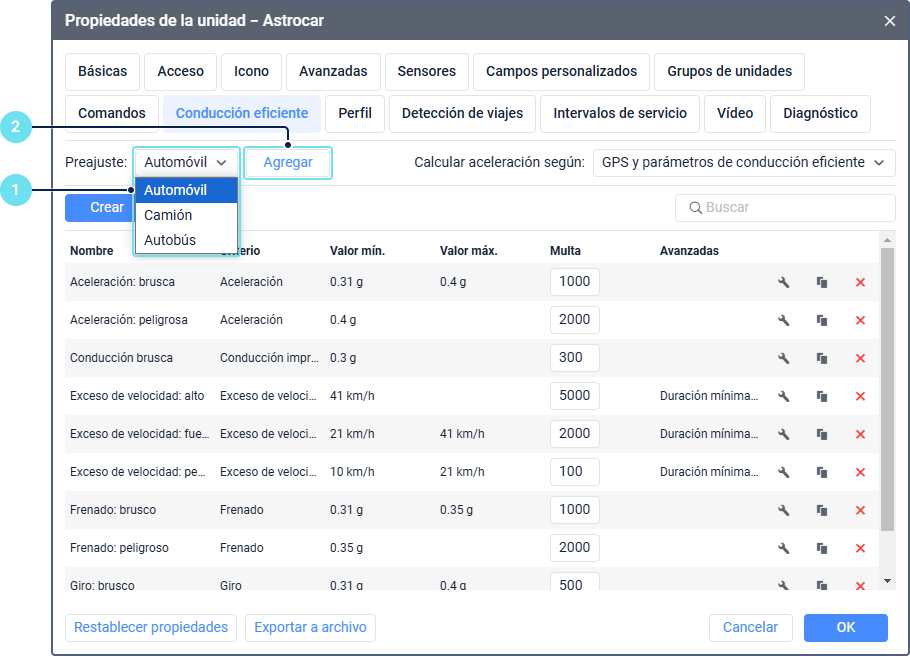
Los criterios del preajuste escogido se agregan automáticamente a la lista.
Creación manual de criterios
Para crear un nuevo criterio manualmente, siga los pasos a continuación.
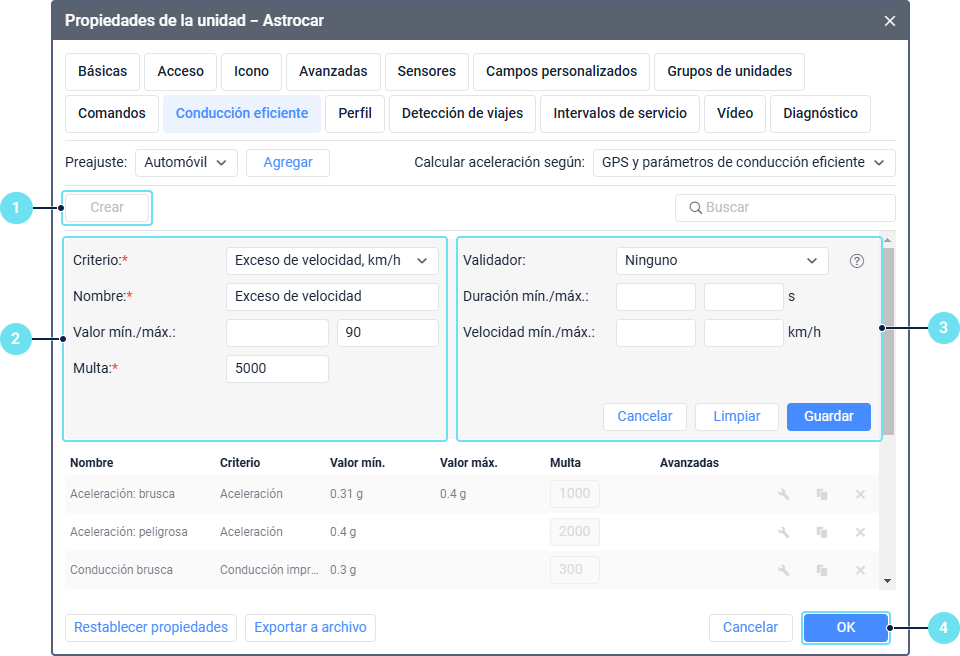
- Haga clic en Crear.
- Indique los parámetros básicos del criterio.
- Si es necesario, indique los parámetros avanzados.
- Apriete Guardar para guardar el criterio. Para cancelar los cambios introducidos, haga clic en Limpiar; para cancelar la agregación del criterio, en Cancelar.
Parámetros básicos
Para configurar el criterio, indique sus parámetros básicos. Los campos marcados con un asterisco (*) son obligatorios.
| Parámetro | Descripción |
|---|---|
| Criterio* | Escoja uno de los criterios disponibles que debe emplearse al valorar la calidad de conducción:
|
| Nombre* | Introduzca el nombre del criterio. |
| Sensor* | El parámetro solo está disponible al escoger el criterio personalizado. En la lista desplegable, escoja un sensor los valores del cual tienen que tomarse en cuenta al detectar infracciones. Si se ha escogido un sensor digital, está disponible la opción Violaciones por dispositivo. Actívela para que la duración de la infracción coincida con el intervalo de la operación del sensor. |
| Valor mín./máx. | Indique los valores mínimo y máximo del criterio escogido que deben considerarse una infracción. Si el valor recibido se encuentra en el intervalo indicado, se detecta una infracción. Nota: En el intervalo no se incluye el valor que se ha indicado como máximo. Para el criterio Exceso de velocidad, los valores se indican en km/h; para los criterios Aceleración, Frenado, Giro, Conducción imprudente, en g; para el criterio Ralentí, en segundos. Para el criterio personalizado, se indican los valores del sensor escogido. |
| Multa* | Indique el número de puntos de multa que debe agregarse para cada infracción según el criterio escogido. |
La nueva tabla Conducción eficiente incluye no solo los datos del viaje, sino también los datos recibidos durante todo el intervalo del informe. Contiene todas las infracciones para el período que usted indica al ejecutar un informe. En otras tablas de informes, todos los criterios se tienen en cuenta solo durante los viajes.
Para todos los criterios, excepto el personalizado, se aplica la agrupación de intervalos. Si en los 10 segundos siguientes a una infracción se detecta otra a base del mismo criterio, estas infracciones se combinan.
Parámetros avanzados
Si es necesario, indique los parámetros avanzados del criterio.
| Parámetro | Descripción |
|---|---|
| Validador | En la lista desplegable, escoja uno de los sensores creados que desea utilizar como validador para confirmar o rechazar los valores recibidos del criterio escogido. Si se ha recibido al menos un valor positivo del validador, se detecta una infracción. Una vez escogido el validador, está disponible la opción Multiplicador. Actívela para que el número de puntos de multa por la infracción se multiplique por el valor del validador escogido. Por ejemplo, si desea controlar el exceso de velocidad al transportar mercancías, se puede crear un sensor de peso, escogerlo como validador y activar la opción Multiplicador. Si el vehículo no está cargado con mercancías, el valor del sensor es cero; si está cargado, mayor que cero. En este caso, al exceder la velocidad mientras transporta las mercancías, el número de puntos de multa se multiplica por el valor del validador. |
| Duración mín./máx. | Indique el rango de duración del criterio en que deben detectarse infracciones. Si la duración del criterio supera el valor mínimo indicado, se detecta una infracción. Si la duración del criterio supera el valor máximo indicado, el número de puntos de multa se multiplica por el número de valores máximos del criterio por el intervalo de infracción. |
| Velocidad mín./máx. | Indique el rango de velocidad a que deben detectarse infracciones. El sistema determina la velocidad máxima de movimiento en el intervalo de infracción y la compara con los valores indicados en estos campos. Si la velocidad de movimiento se encuentra en el rango indicado, se detecta una infracción. Por ejemplo, aquí se puede indicar solo la velocidad mínima de movimiento. Esto permite no tomar en cuenta las infracciones (excesos de velocidad, aceleraciones, frenados, etc.) al mover a una velocidad que sea menor que el valor indicado. |
Acciones con criterios
Para realizar acciones con criterios, utilice los iconos al final de cada línea.
| Icono | Descripción |
|---|---|
| Abrir las propiedades del criterio. | |
Crear un criterio nuevo con las mismas propiedades. Después de hacer clic en el icono, se abre la ventana de creación de un criterio nuevo en que puede hacer los cambios necesarios y guardarlos. | |
| Eliminar el criterio. |
Para encontrar un criterio específico entre los agregados, utilice la búsqueda dinámica encima de la lista. La búsqueda funciona por nombre del criterio.
Informes
Si todos los parámetros en la pestaña están indicados correctamente, puede ejecutar un informe con la tabla Conducción eficiente o agregar las columnas Multa y Valoración a las siguientes tablas: